İOS cihazlarınızdaki, iTunes ve iCloud yedeklemenizdeki tüm verileri kurtarın.
Kişiler iPhone'dan Neden Kayboldu? 6 Hızlı Çözüm
iPhone'unuzun Kişiler uygulamasını açtığınızda uygulamanın boş veya önemli girişlerin eksik olduğunu görmek stresli bir deneyimdir. iPhone kişileri kaybolma sorunu iOS güncellemesinden sonra, senkronizasyon hatasından sonra veya görünürde hiçbir sebep yokken kaybolan kişileri kurtarmak için hızlı çözümler burada. Bu kapsamlı kılavuz, bu durumun nedenlerini açıklayacak, hemen deneyebileceğiniz hızlı çözümler sunacak ve yedek olmasa bile kaybolan kişileri kurtarmanın en güvenilir yöntemini tanıtacaktır.
Rehber Listesi
iPhone Rehberim Neden Kayboldu? Kaybolan iPhone Kişilerini Kurtarmak İçin 5 Hızlı Çözüm Yedekleme Olmadan Kaybolan iPhone Kişilerini Kurtarmanın En İyi YoluiPhone Rehberim Neden Kayboldu?
iPhone'daki kişilerin kaybolması sorununu çözmenin ilk adımı, sorunun nedenini anlamaktır. Yaygın nedenler şunlardır:
• iCloud Senkronizasyon Sorunları: En sık karşılaşılan neden. iCloud Kişiler özelliği kapalıysa veya doğru şekilde senkronize edilemiyorsa, kişiler cihazdan kaybolabilir.
• Başarısız iOS Güncellemesi: Bir yazılım güncellemesi bazen verileri bozabilir veya senkronizasyon ayarlarının sıfırlanmasına neden olabilir.
• Hesap Yapılandırma Sorunları: Kişileri senkronize edecek şekilde ayarlanmış bir e-posta hesabını (Gmail veya Outlook gibi) kaldırmak, bu kişileri iPhone'unuzdan silebilir.
• Kazara Silme: Siz veya telefonunuza erişimi olan biri yanlışlıkla kişileri silmiş olabilir.
• Yazılım Hatası: iOS sisteminde veya Kişiler uygulamasında oluşan geçici bir hata, verilerin doğru şekilde görüntülenmemesine ve iPhone kişilerinin kaybolmasına neden olabilir.
Kaybolan iPhone Kişilerini Kurtarmak İçin 5 Hızlı Çözüm
Daha karmaşık veri kurtarma yöntemlerine geçmeden önce, bu temel sorun giderme adımlarını uygulamak çok önemlidir. iPhone kişilerinin kaybolması sorununu çözmek için birkaç yaygın çözüm mevcuttur. Bu yöntemler tamamen güvenlidir, teknik uzmanlık gerektirmez ve mevcut verilerinizi riske atmaz. İlk çözümle başlayın ve aşağı doğru ilerleyin; birçok kullanıcı, bu basit kontrollerden yalnızca bir veya ikisini yaptıktan sonra kişilerinin geri yüklendiğini görmektedir.
1. iCloud Ayarlarınızı Kontrol Edin
Bu, iPhone'da kaybolan kişiler için açık ara en yaygın çözümdür. Kişileriniz iCloud'da güvenli bir şekilde saklanıyor olabilir, ancak cihazınızla düzgün bir şekilde senkronize edilmiyor olabilir. Bu sıfırlama, iPhone'unuzun iCloud'un kişi veritabanıyla yeniden senkronize olmasını sağlar ve genellikle kaybolan iPhone kişilerini geri yükler.
Adımlar:
1. "Ayarlar" > [Adınız] > "iCloud"a gidin.
2. "Kişiler" geçiş düğmesini bulun ve kapatın. İstendiğinde "iPhone'umda Sakla" seçeneğini seçin.
3. 30 saniye bekleyin ve ardından tekrar "AÇIK" konuma getirin. iPhone'unuz iCloud ile senkronize olmaya başlayacaktır. Birkaç dakika bekleyin ve kaybolan iPhone kişilerinin geri yüklenip yüklenmediğini kontrol edin.
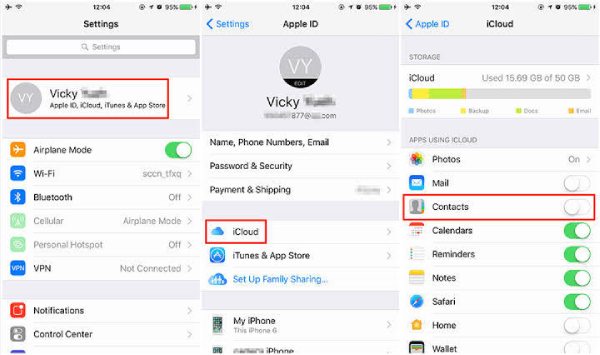
2. iPhone'unuzu yeniden başlatın
Basit bir yeniden başlatma, geçici yazılım sorunlarını çözebilir ve kaybolan iPhone kişilerini kurtarabilir. Yeniden başlatma, geçici önbelleği temizler ve arızalı olabilecek sistem işlemlerini sıfırlar.
• iPhone X veya üzeri için: "Yan" düğmesini ve "Ses" düğmelerinden birini, güç kapatma kaydırıcısı görünene kadar basılı tutun. Kaydırıcıyı sürükleyin, 30 saniye bekleyin ve ardından iPhone'unuzu tekrar açmak için "Yan" düğmesini basılı tutun.
• iPhone 8 veya daha önceki sürümler için: Güç kapatma kaydırıcısı görünene kadar "Yan" (veya "Üst") düğmesini basılı tutun. Kaydırıcıyı sürükleyin, 30 saniye bekleyin ve ardından yeniden başlatmak için "Yan" düğmesini basılı tutun.
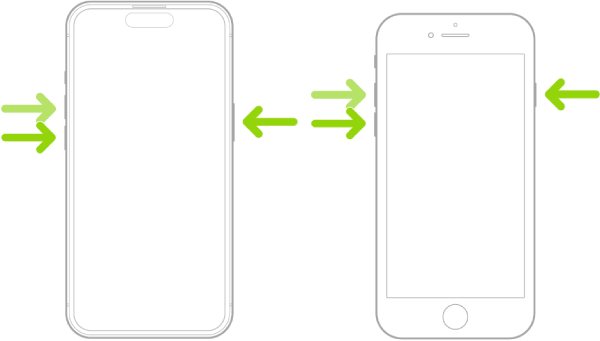
3. Kişi Gruplarını Kontrol Edin
Bazen kişileriniz aslında kaybolmamıştır; filtrelenmiş bir liste görüntülüyor veya belirli grupları gizliyor olabilirsiniz. Bu, yalnızca bir alt kümeden değil, tüm kullanılabilir kaynaklardan kişileri görüntülediğinizden emin olmanızı sağlar.
Adımlar:
1. "Kişiler" uygulamasını açın ve "Tüm Kişiler" bölümüne gidin.
2. Sol üst köşedeki "Gruplar"a dokunun. "Tüm iCloud"un seçili olduğundan emin olun.
3. Ayrıca telefonunuzun yerel depolama alanının ("Tümü [Telefon Adınız]") seçili olduğundan emin olun.
4. Google veya Outlook gibi başka hesaplar kullanıyorsanız, bunların da seçili olduğundan emin olun. 5. Değişiklikleri uygulamak için sağ üst köşedeki "Bitti"ye dokunun.
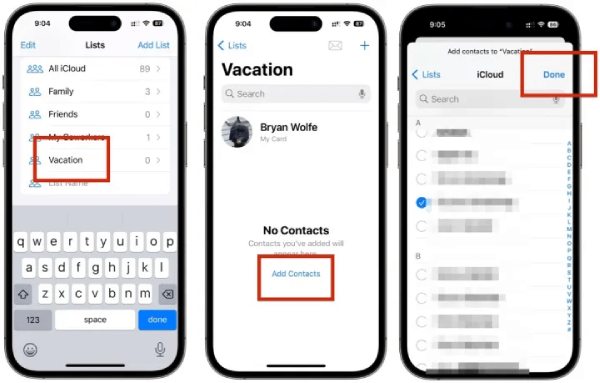
4. iCloud'dan Çıkış Yapın ve Tekrar Oturum Açın
Basit iCloud geçişi işe yaramazsa, Apple Kimliğinizden tamamen çıkış yapıp tekrar giriş yapmak tam senkronizasyon yenilemesini zorlayabilir ve iPhone kişilerinin kaybolması sorununu çözebilir. Bu, cihazınızla iCloud arasında yeni bir bağlantı oluşturarak kimlik doğrulama veya senkronizasyon bozulması sorunlarını çözer.
Adımlar:
1. "Ayarlar" > [Adınız] bölümüne gidin. Aşağı kaydırın ve "Çıkış Yap"a dokunun.
2. İstendiğinde, iPhone'unuzdaki verilerinizin "Bir Kopyasını Sakla" seçeneğini seçin.
3. iPhone'unuzu tamamen yeniden başlatın. "Ayarlar"a geri dönün ve Apple Kimliğinizle tekrar oturum açın.
4. Oturum açtıktan sonra "iCloud Kişileri"nin etkin olduğundan emin olun. iPhone kişilerinizin hala kaybolup kaybolmadığını kontrol edin.
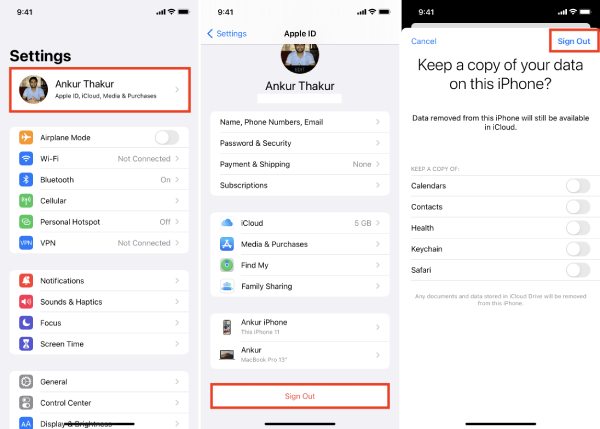
5. iCloud Yedeklemesinden Geri Yükleme
Bu yöntem iPhone'unuzdaki kaybolan tüm kişileri kesinlikle kurtaracaktır, ancak aynı zamanda mevcut cihazınızı silerek yedekten aldığınız verilerle değiştirecektir.
Adımlar:
1. "Ayarlar" > "Genel" > "iPhone'u Aktar veya Sıfırla"ya gidin
2. "Tüm İçeriği ve Ayarları Sil" seçeneğine dokunun ve iPhone'unuzu yeniden başlatın.
3. "Uygulamalar ve Veriler" ekranında "iCloud Yedeklemesinden Geri Yükle" seçeneğini seçin ve iPhone kişileriniz kaybolmadan önceki bir yedeklemeyi seçin.
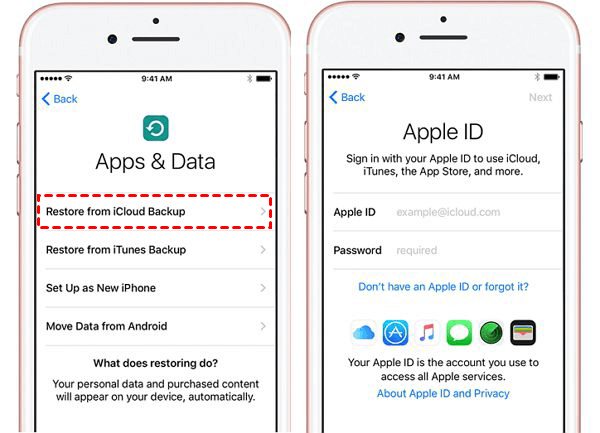
Yedekleme Olmadan Kaybolan iPhone Kişilerini Kurtarmanın En İyi Yolu
Hızlı düzeltmeler işe yaramazsa ve kişileriniz iCloud'da değilse, verileriniz muhtemelen hala cihazdadır ancak erişilemez durumdadır. İşte bu noktada, 4Easysoft iPhone Veri Kurtarma olmazsa olmaz hale geliyor. Kişiler, mesajlar, videolar ve daha fazlası dahil olmak üzere kayıp verileri yedeklemeye gerek kalmadan bulup kurtarmak için iPhone'unuzun depolama alanını derinlemesine tarayacak şekilde tasarlanmıştır. iPhone/iTunes/iCloud'dan kaybolan tüm iPhone kişilerini kolayca kurtarmak için 3 farklı mod kullanabilirsiniz.

Kaybolan tüm iPhone kişilerini, mesajlarını ve daha fazla dosyayı kontrol edin ve kurtarın.
iOS cihazlarınızdan, iTunes'dan veya iCloud'dan iPhone verilerinizi kurtarmak için 3 basit tıklama.
Kaybolan iPhone kişilerinin ayrıntılarını önizleyebilir ve kurtarmayı seçebilirsiniz.
iPhone 17 ve iOS 26 dahil tüm iPhone modellerini ve iOS sürümlerini destekler.
100% Güvenli
100% Güvenli
Aşama 14Easysoft iPhone Veri Kurtarma'yı başlatın ve iPhone'unuzu USB kablosuyla bilgisayara bağlayın. iOS 11 veya üzeri bir sistem kullanıyorsanız, lütfen cihazınızın kilidini açın ve ekrandaki "Güven" düğmesine dokunun.

Adım 2 "iOS Cihazından Kurtar" sekmesine tıklayın ve ardından iOS cihazınızdaki tüm silinmiş verileri taramak için "Taramayı Başlat" düğmesine tıklayın.

Aşama 3iPhone'unuzdaki kaybolan kişileri ve tüm verileri görebilirsiniz. Sol bölmeden "Kişiler" sekmesine tıklayıp ayrıntıların önizlemesini yapabilirsiniz. İstediğiniz kişileri işaretleyin ve "Kurtar" düğmesine tıklayarak geri yükleyebilirsiniz. silinen iPhone kişilerini kurtar.

Çözüm
iPhone'da kişilerin kaybolması endişe verici olsa da genellikle çözülebilir. Her zaman iCloud ayarlarınızı kontrol ederek ve yukarıda belirtilen hızlı çözümleri deneyerek başlayın. Bunlar işe yaramazsa, 4Easysoft iPhone Veri Kurtarma en güvenli ve etkili yolu sunar. kaybolan iPhone kişilerinizi kurtarın Cihazınızdan doğrudan erişin ve veri kaybı yaşamadan en yüksek kurtarma şansını yakalayın. Eksik olanı bulmak için profesyonel bir araca güvenin.
100% Güvenli
100% Güvenli



